更新时间:2023-06-03
Hosts文件是一个没有扩展名的系统文件,通常用于补充或取代网络中DNS的功能。近期有部分Win11用户遇到了hosts文件配置异常不能上网的情况,这该怎么解决呢?下面小编就为大家带来解决方法介绍,一起来看看吧!
1、首先,按键盘上的【Win+S】组合键,或点击任务栏上的【搜索图标】,Windows 搜索窗口,顶部搜索栏输入【cmd】命令,然后在系统给出的最佳匹配【命令提示符应用】上,点击右键,打开的菜单项中,选择【以管理员身份运行】;
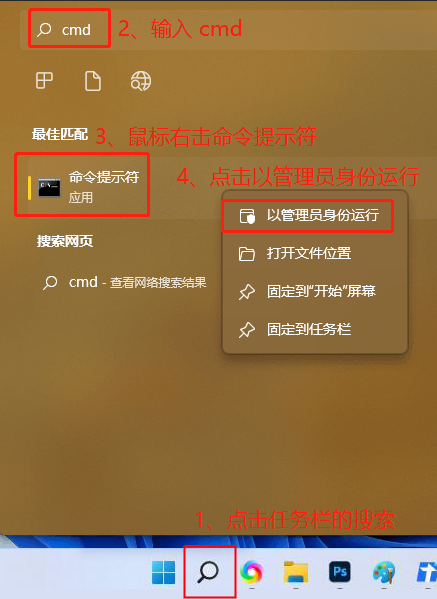
2、用户账户控制窗口,你要允许此应用对你的设备进行更改吗?点击【是】;
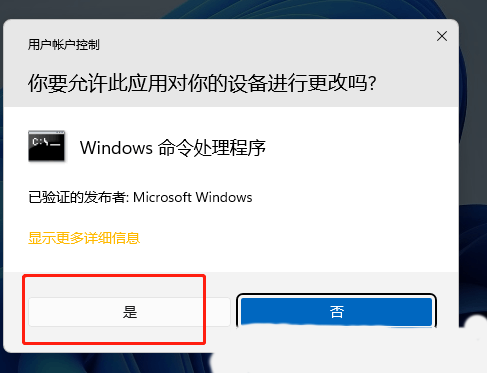
3、管理员:命令提示符窗口,输入并按回车,执行以下命令:
for /f %P in (‘dir %windir%\WinSxS\hosts /b /s’) do copy %P %windir%\System32\drivers\etc & echo %P & Notepad %P

4、如果hosts文件丢失,将会创建,否则将覆盖,输入【a】,然后按下回车键;
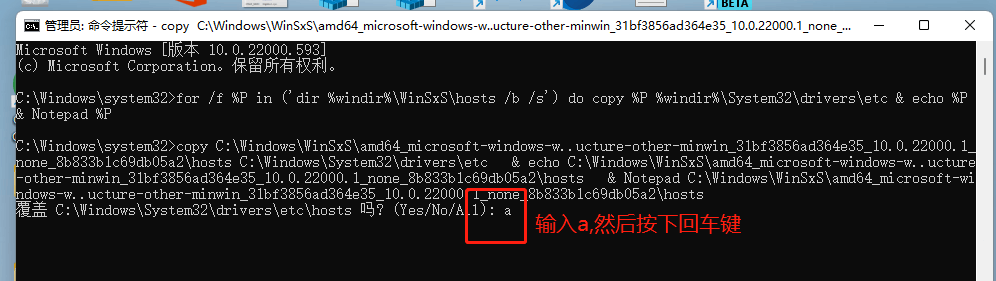
5、完成后,将打开hosts文件,将其关闭即可。
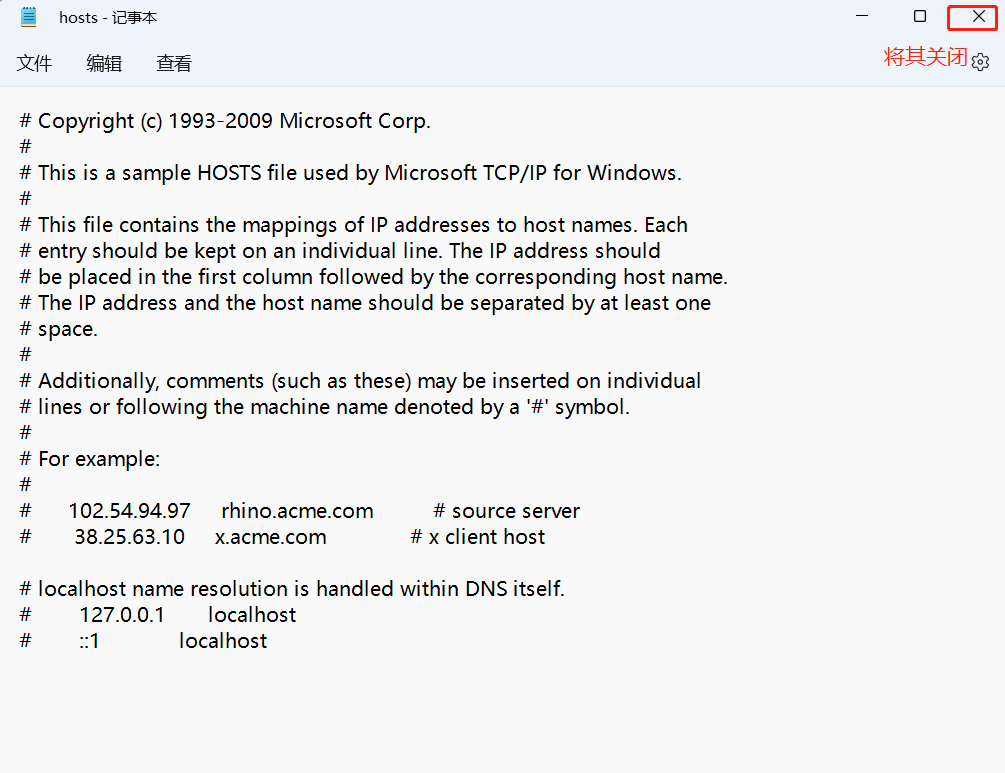
最新文章
Win11hosts文件配置异常不能上网怎么解决
2023-06-03台式机重装系统其实很简单!台式机重装系统教程
2023-06-03XP如何升级Win10XP升级Win10详细教程
2023-06-03官方原版Win10安装教程
2023-06-03Win11打开Excel提示Stdole32.tlb错误如何修复
2023-06-03新手第一次U盘装系统Win7操作图解
2023-06-03Win11如何禁用Superfetch服务
2023-06-03Win11音量图标不见了Win11右下角没有喇叭图标的解决方法
2023-06-03Win11微软账号登录不上Win11登录Microsoft账户出错的解决方法
2023-06-03Win10如何强制删除文件夹Win10删除顽固文件夹的技巧
2023-06-03发表评论